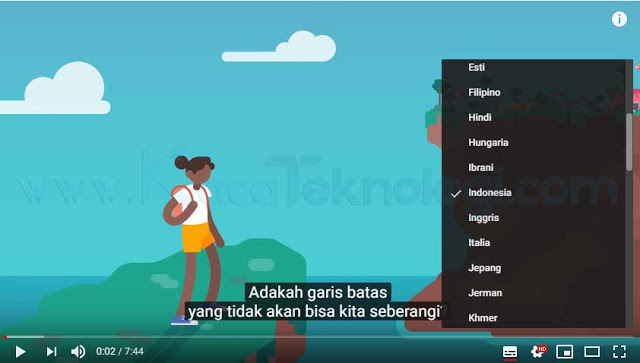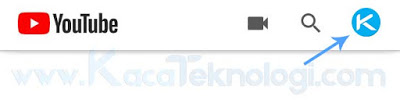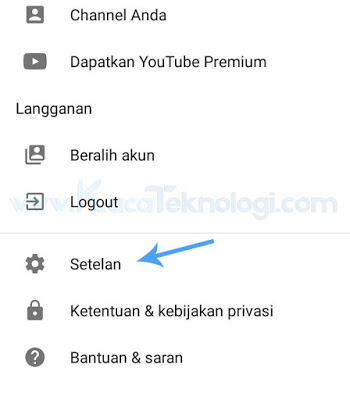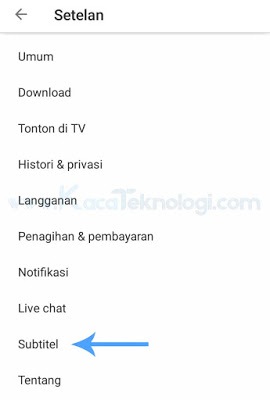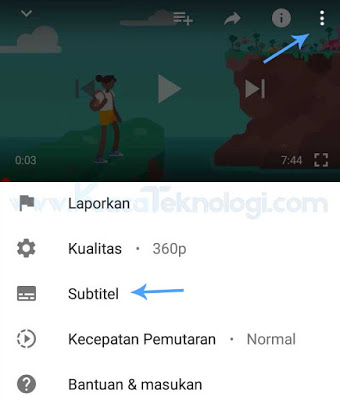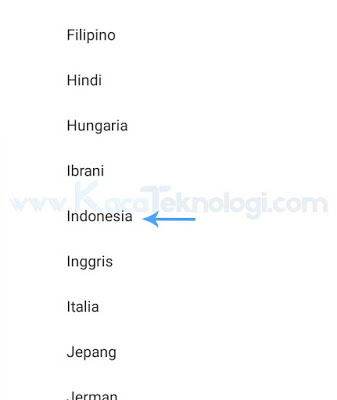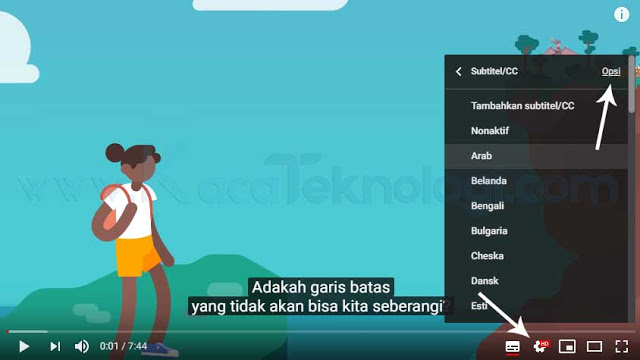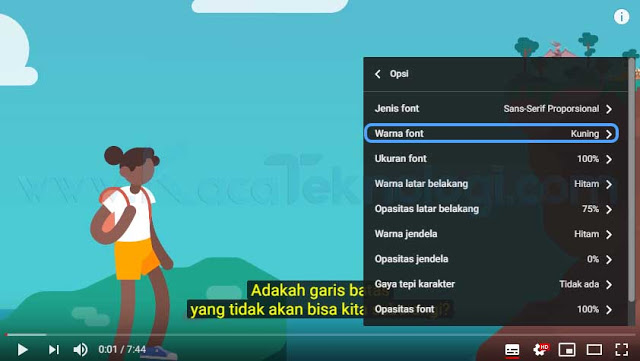KacaTeknologi.com – Menerjemahkan video Youtube ke bahasa Indonesia merupakan hal yang sering dilakukan agar kita lebih mudah memahami isi video terutama yang menggunakan bahasa asing. Untuk menampilkan terjemahan video Youtube ini bisa dilakukan baik di laptop / PC dan juga Android.
Anda Pasti Suka : Cara Download Subtitle Youtube .srt di Android dan PC untuk Ditonton Offline
Namun perlu Anda ketahui bahwa tidak semua video dapat ditampilkan terjemahannya, atau menampilkan terjemahan sesuai dengan yang Anda inginkan. Misalkan dari bahasa Inggris ke bahasa Indonesia, jika uploader tidak menyediakan subtitel di dalam videonya maka Anda tidak akan bisa melihat terjemahannya. Nah sampai sini sudah paham kan ? jadi video hanya bisa dilihat terjemahannya jika memang uploader menyediakan.
Cara menampilkan terjemahan video Youtube di laptop / PC dan Android
Cara menerjemahkan video Youtube di PC
- Untuk yang paling pertama, Anda harus mengunjungi situs youtube.com dan silakan buka salah satu video yang akan ditonton.
- Sebagai contoh, di sini saya mencoba untuk menonton video yang bahasa utamanya adalah bahasa Inggris dan saya akan cek apakah pada video tersebut terdapat subtitel bahasa Indonesia atau tidak ?
- Untuk mengecek nya silakan Anda klik ikon gerigi yang ada di bawah kanan video kemudian klik subtitel/CC dan di sana akan terlihat jumlah subtitel yang terdaftar. Anda pilih subtitel yang ingin Anda tampilkan.
- Sebagai contoh yang bisa Anda lihat pada gambar di atas, saya memilih bahasa Indonesia untuk terjemahannya maka otomatis teks berbahasa Indonesia pun muncul di bagian bawah video.
- Jika subtitel sudah tampil, selamat sekarang Anda bisa melanjutkan menonton video tersebut dengan terjemahan berbahasa Indonesia.
Cara menerjemahkan video Youtube di Android
- Silakan Anda buka aplikasi Youtube dan saat sudah masuk dasbor langsung saja Anda klik profil Youtube yang terdapat di sebelah pojok kanan atas.
- Setelah itu akan muncul jendela baru dan klik pada bagian setelan.
- Ketika sudah masuk menu setelan di sana akan banyak pilihan lagi. Silakan Anda klik subtitel.
- Anda akan diarahkan ke halaman teks, pada bagian ini Anda bisa mengaktifkan fitur subtitel agar terjemahan bisa ditampilkan serta untuk mengatur bahasa, ukuran sampai gaya teks pada Android.
- Jika sudah diaktifkan dan tampilan sesuai dengan apa yang Anda inginkan, maka Anda bisa kembali ke Youtube dan silakan untuk buka video yang akan ditampilkan terjemahannya.
- Pada video terdapat beberapa tombol dengan fungsinya masing-masing, Anda klik pada video (di mana saja) kemudian klik tombol titik tiga berwarna putih yang terdapat di pojok kanan atas dan pilih subtitel.
- Selanjutnya akan muncul subtitel yang tersedia untuk ditampilkan, sebagai contoh saya masih menggunakan subtitel Indonesia.
- Coba Anda lihat kembali video, dijamin subtitel sudah muncul dan Anda bisa menikmati video dengan subtitel yang Anda pilih.
Apakah saya bisa mengubah jenis font/teks, warna highlight, warna font dan sebagainya di PC ?
- Masih di video Youtube dan klik kembali ikon gerigi → Subtitel → opsi.
- Saya di sini akan mengubah warna teks menjadi warna kuning, maka peraturan yang saya terapkan adalah warna font = kuning.
- Berikut hasilnya.